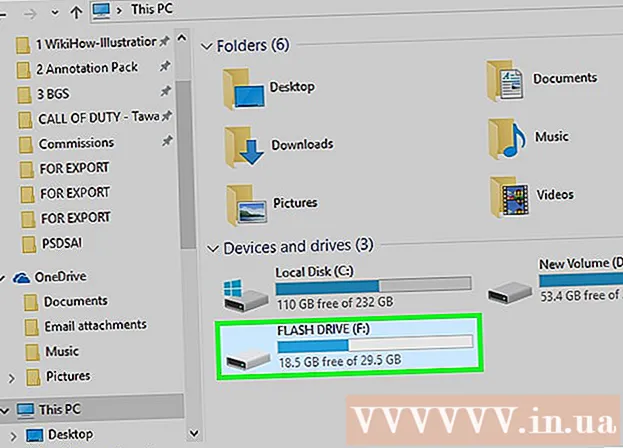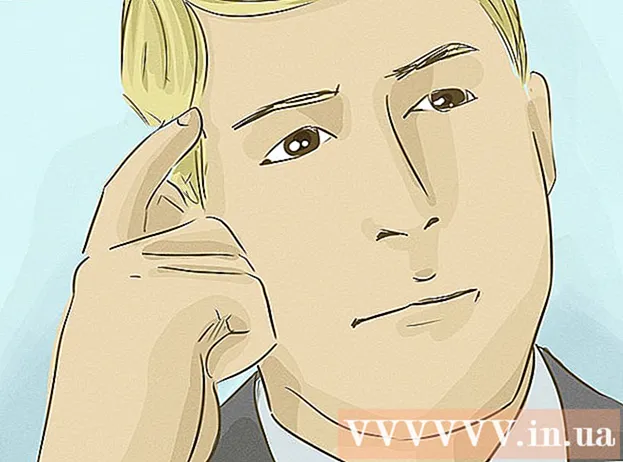Autor:
Clyde Lopez
Data E Krijimit:
23 Korrik 2021
Datën E Azhurnimit:
21 Qershor 2024

Përmbajtje
- Hapa
- Pjesa 1 nga 4: Si të përgatiteni për instalim
- Pjesa 2 nga 4: Si të Nisni Linux në një kompjuter Windows
- Pjesa 3 nga 4: Si të Nisni Linux në një kompjuter Mac OS X
- Pjesa 4 nga 4: Si të instaloni Linux
- Këshilla
- Paralajmërimet
Në këtë artikull, do të mësoni se si të zëvendësoni sistemin operativ të kompjuterit tuaj me Linux Mint. Ky sistem mund të instalohet në kompjuterë me Windows dhe Mac OS X.
Hapa
Pjesa 1 nga 4: Si të përgatiteni për instalim
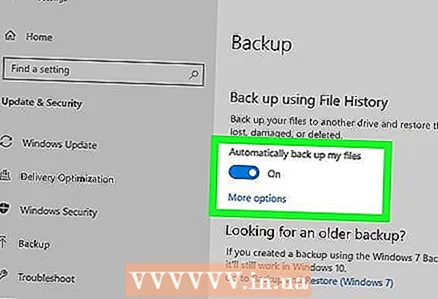 1 Rezervoni të dhënat tuajaqë ruhen në kompjuterin tuaj. Meqenëse sistemi operativ aktual do të hiqet, bëni kopje rezervë të skedarëve dhe cilësimeve të rëndësishme, edhe nëse nuk planifikoni t'i ruani ato në Linux. Në këtë mënyrë, nëse diçka shkon keq gjatë procesit të instalimit, mund të rivendosni kompjuterin tuaj.
1 Rezervoni të dhënat tuajaqë ruhen në kompjuterin tuaj. Meqenëse sistemi operativ aktual do të hiqet, bëni kopje rezervë të skedarëve dhe cilësimeve të rëndësishme, edhe nëse nuk planifikoni t'i ruani ato në Linux. Në këtë mënyrë, nëse diçka shkon keq gjatë procesit të instalimit, mund të rivendosni kompjuterin tuaj. 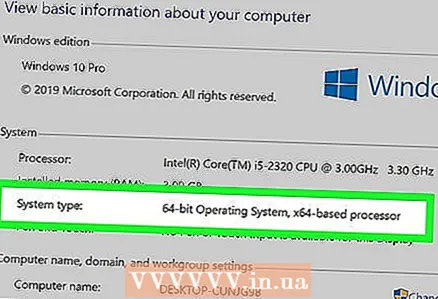 2 Rritni kapacitetin e bitit të procesorit. Kaloni këtë hap në një Mac. Bit-i i procesorit (32-bit ose 64-bit) do t'ju ndihmojë të zgjidhni versionin e Linux Mint që ju nevojitet.
2 Rritni kapacitetin e bitit të procesorit. Kaloni këtë hap në një Mac. Bit-i i procesorit (32-bit ose 64-bit) do t'ju ndihmojë të zgjidhni versionin e Linux Mint që ju nevojitet.  3 Gjeni se cili procesor është i instaluar në Mac tuaj. Linux mund të instalohet vetëm në një kompjuter Mac me një procesor Intel. Për ta kontrolluar këtë, hapni menunë Apple
3 Gjeni se cili procesor është i instaluar në Mac tuaj. Linux mund të instalohet vetëm në një kompjuter Mac me një procesor Intel. Për ta kontrolluar këtë, hapni menunë Apple  , klikoni "Rreth këtij Mac" dhe kërkoni seksionin "Përpunuesi". Nëse shihni fjalën "Intel" në këtë seksion, mos ngurroni të instaloni Linux në Mac tuaj.
, klikoni "Rreth këtij Mac" dhe kërkoni seksionin "Përpunuesi". Nëse shihni fjalën "Intel" në këtë seksion, mos ngurroni të instaloni Linux në Mac tuaj. - Kaloni këtë hap në Windows.
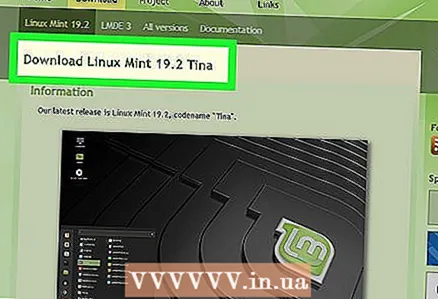 4 Shkarkoni imazhin Linux Mint ISO. Shkoni te https://linuxmint.com/download.php, në të djathtë të "Kanellë" klikoni "32-bit" (32-bit) ose "64-bit" (64-bit) (në varësi të bitit të procesorit) , dhe pastaj klikoni në lidhjen rajonale në seksionin Pasqyrë.
4 Shkarkoni imazhin Linux Mint ISO. Shkoni te https://linuxmint.com/download.php, në të djathtë të "Kanellë" klikoni "32-bit" (32-bit) ose "64-bit" (64-bit) (në varësi të bitit të procesorit) , dhe pastaj klikoni në lidhjen rajonale në seksionin Pasqyrë. - Për Mac, zgjidhni opsionin 64-bit.
 5 Shkarkoni një program për djegien e imazheve (skedarët ISO) në një flash drive. Varet nga sistemi juaj operativ:
5 Shkarkoni një program për djegien e imazheve (skedarët ISO) në një flash drive. Varet nga sistemi juaj operativ: - Windows -shkoni te https://www.pendrivelinux.com/universal-usb-installer-easy-as-1-2-3//, lëvizni poshtë dhe klikoni "Shkarkoni UUI";
- Mac OS X - shkoni te https://etcher.io/ dhe klikoni "Etcher për macOS" (Etcher për Mac OS) në krye të faqes.
 6 Lidhni flash drive -in tuaj me kompjuterin tuaj. Lidheni disqet me një port USB në kompjuterin tuaj, të vendosur në pjesën e përparme, anësore ose të pasme të kutisë së kompjuterit tuaj.
6 Lidhni flash drive -in tuaj me kompjuterin tuaj. Lidheni disqet me një port USB në kompjuterin tuaj, të vendosur në pjesën e përparme, anësore ose të pasme të kutisë së kompjuterit tuaj. - Për një Mac, keni nevojë për një flash drive USB-C (ose një përshtatës USB3 në USB-C).
 7 Formatoni flash drive -in tuaj. Të gjitha informacionet e ruajtura në të do të fshihen. Mos harroni të zgjidhni sistemin e duhur të skedarëve:
7 Formatoni flash drive -in tuaj. Të gjitha informacionet e ruajtura në të do të fshihen. Mos harroni të zgjidhni sistemin e duhur të skedarëve: - Windows - zgjidhni "NTFS" ose "FAT32";
- Mac - zgjidhni "Mac OS Extended (Journaled)".
- 8 Mos e shkëputni flash drive -in nga kompjuteri. Ju keni formatuar diskun dhe keni shkarkuar imazhin Linux, kështu që mund të vazhdoni me instalimin e Linux.
Pjesa 2 nga 4: Si të Nisni Linux në një kompjuter Windows
 1 Instaloni një program për të djegur imazhe (skedarë ISO) në një flash drive. Klikoni dy herë në ikonën Universal USB Installer (flash drive), klikoni Po kur ju kërkohet dhe pastaj klikoni Pajtohem. Do të hapet dritarja kryesore e programit.
1 Instaloni një program për të djegur imazhe (skedarë ISO) në një flash drive. Klikoni dy herë në ikonën Universal USB Installer (flash drive), klikoni Po kur ju kërkohet dhe pastaj klikoni Pajtohem. Do të hapet dritarja kryesore e programit.  2 Krijoni një flash drive bootable. Hapni menunë Hapi 1, klikoni Linux Mint dhe më pas ndiqni këto hapa:
2 Krijoni një flash drive bootable. Hapni menunë Hapi 1, klikoni Linux Mint dhe më pas ndiqni këto hapa: - klikoni "Shfleto";
- zgjidhni imazhin e shkarkuar (skedarin ISO) të Linux Mint;
- klikoni "Hap";
- hapni menunë "Hapi 3" (Hapi 3);
- klikoni në shkronjën e flash drive;
- klikoni "Krijo" në këndin e poshtëm të djathtë;
- klikoni "Po" kur ju kërkohet.
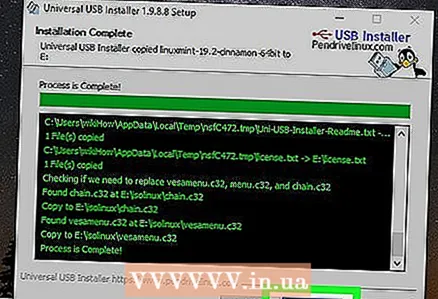 3 Mbyllni programin UUI. Klikoni butonin Mbyll kur të bëhet aktiv. Linux Mint tani mund të instalohet nga një flash drive.
3 Mbyllni programin UUI. Klikoni butonin Mbyll kur të bëhet aktiv. Linux Mint tani mund të instalohet nga një flash drive.  4 Rinisni kompjuterin tuaj. Kliko Start
4 Rinisni kompjuterin tuaj. Kliko Start > "Ushqyerja"
> "Ushqyerja"  > Rinisni. Kompjuteri do të riniset.
> Rinisni. Kompjuteri do të riniset.  5 Shtypni butonin për të hyrë në BIOS. Ky çelës është zakonisht një nga çelësat F, për shembull F2, por mund të jetë Esc ose Del... Shtypni këtë buton para se Windows të fillojë të ngarkojë.
5 Shtypni butonin për të hyrë në BIOS. Ky çelës është zakonisht një nga çelësat F, për shembull F2, por mund të jetë Esc ose Del... Shtypni këtë buton para se Windows të fillojë të ngarkojë. - Çelësi i dëshiruar do të shfaqet në fund të ekranit.
- Për të gjetur se cili çelës duhet të shtypni, lexoni udhëzimet (në letër ose në internet) për kompjuterin tuaj ose motherboard.
- Nëse ekrani i hyrjes shfaqet në ekran, rinisni kompjuterin tuaj dhe provoni përsëri.
 6 Gjeni seksionin Renditja e Çizmeve. Për ta bërë këtë, përdorni tastet e shigjetave për të lundruar në skedën Advanced ose Boot.
6 Gjeni seksionin Renditja e Çizmeve. Për ta bërë këtë, përdorni tastet e shigjetave për të lundruar në skedën Advanced ose Boot. - Në disa versione BIOS, rendi i nisjes mund të gjendet në faqen e fillimit.
 7 Zgjidhni flash drive -in e lidhur me kompjuterin tuaj. Duhet të quhet "USB Drive", "USB-disk", "Removable Storage" ose të ngjashme. Përdorni tastet e shigjetave për të zgjedhur opsionin e duhur.
7 Zgjidhni flash drive -in e lidhur me kompjuterin tuaj. Duhet të quhet "USB Drive", "USB-disk", "Removable Storage" ose të ngjashme. Përdorni tastet e shigjetave për të zgjedhur opsionin e duhur.  8 Zhvendoseni diskun në krye të listës së pajisjeve të nisjes. Zgjidhni opsionin "USB Drive" (ose ekuivalenti) dhe më pas shtypni + derisa ky opsion të jetë në krye të listës së pajisjeve boot.
8 Zhvendoseni diskun në krye të listës së pajisjeve të nisjes. Zgjidhni opsionin "USB Drive" (ose ekuivalenti) dhe më pas shtypni + derisa ky opsion të jetë në krye të listës së pajisjeve boot. - Nëse kjo nuk funksionoi, shikoni listën e çelësave dhe funksionimin e tyre në të djathtë (ose në fund) të ekranit për të parë se cili çelës lëviz opsionin e zgjedhur.
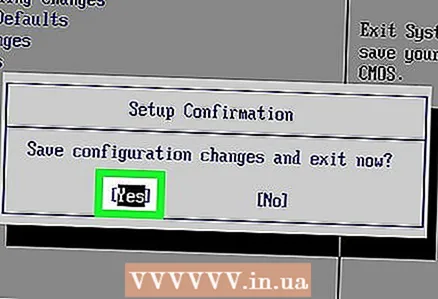 9 Ruani ndryshimet tuaja dhe dilni nga BIOS. Për ta bërë këtë, duhet të shtypni një çelës të caktuar - për të gjetur se cilin, shikoni listën e çelësave dhe funksionimin e tyre në të djathtë (ose në fund) të ekranit. Tani mund të nisni Linux.
9 Ruani ndryshimet tuaja dhe dilni nga BIOS. Për ta bërë këtë, duhet të shtypni një çelës të caktuar - për të gjetur se cilin, shikoni listën e çelësave dhe funksionimin e tyre në të djathtë (ose në fund) të ekranit. Tani mund të nisni Linux. - Në disa kompjuterë, duhet të shtypni një çelës shtesë (kur t'ju kërkohet) për të konfirmuar veprimet tuaja.
 10 Zgjidhni opsionin "Linux Mint". Për shembull, nëse jeni duke instaluar Linux Mint 18.3, zgjidhni opsionin Boot linuxmint-18.3-cinellon-64bit.
10 Zgjidhni opsionin "Linux Mint". Për shembull, nëse jeni duke instaluar Linux Mint 18.3, zgjidhni opsionin Boot linuxmint-18.3-cinellon-64bit. - Emri i këtij opsioni varet nga versioni Linux Mint dhe biti i procesorit.
- Mos zgjidhni opsionin "acpi = off".
 11 Klikoni mbi ↵ Hyni. Procesi i nisjes së Linux do të fillojë (nga flash drive).
11 Klikoni mbi ↵ Hyni. Procesi i nisjes së Linux do të fillojë (nga flash drive).  12 Prisni që Linux të fillojë. Kjo do të zgjasë disa minuta. Linux tani mund të instalohet në hard diskun e kompjuterit tuaj.
12 Prisni që Linux të fillojë. Kjo do të zgjasë disa minuta. Linux tani mund të instalohet në hard diskun e kompjuterit tuaj.
Pjesa 3 nga 4: Si të Nisni Linux në një kompjuter Mac OS X
 1 Instaloni programin Etcher. Klikoni dy herë në skedarin e tij DMG, lejoni instalimin e programeve nga zhvilluesit e panjohur (nëse kërkohet) dhe më pas tërhiqni ikonën Etcher në dosjen Programet.
1 Instaloni programin Etcher. Klikoni dy herë në skedarin e tij DMG, lejoni instalimin e programeve nga zhvilluesit e panjohur (nëse kërkohet) dhe më pas tërhiqni ikonën Etcher në dosjen Programet.  2 Filloni programin Etcher. Ndodhet në dosjen Aplikimet.
2 Filloni programin Etcher. Ndodhet në dosjen Aplikimet.  3 Klikoni mbi ⚙️. Kjo ikonë ndodhet në anën e sipërme të djathtë të dritares Etcher.
3 Klikoni mbi ⚙️. Kjo ikonë ndodhet në anën e sipërme të djathtë të dritares Etcher. 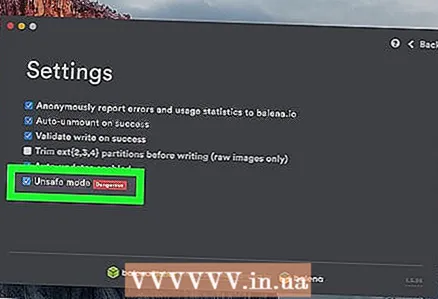 4 Kontrolloni kutinë pranë "Modaliteti i pasigurt". Nearshtë afër fundit të faqes.
4 Kontrolloni kutinë pranë "Modaliteti i pasigurt". Nearshtë afër fundit të faqes.  5 Klikoni mbi Aktivizo modalitetin e pasigurt (Aktivizo modalitetin e pasigurt) kur të kërkohet. Në këtë mënyrë, skedari ISO mund të digjet në çdo disk.
5 Klikoni mbi Aktivizo modalitetin e pasigurt (Aktivizo modalitetin e pasigurt) kur të kërkohet. Në këtë mënyrë, skedari ISO mund të digjet në çdo disk. 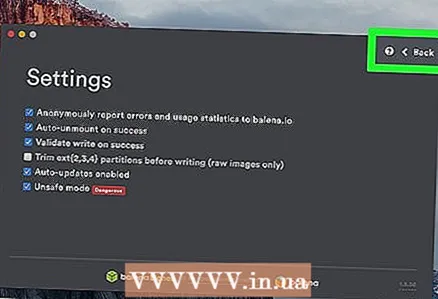 6 Klikoni mbi Mbrapa (Prapa). Shtë në anën e sipërme të djathtë të dritares.
6 Klikoni mbi Mbrapa (Prapa). Shtë në anën e sipërme të djathtë të dritares.  7 Klikoni mbi Zgjidhni imazhin (Zgjidhni një imazh). Ky buton blu është në anën e majtë të dritares Etcher.
7 Klikoni mbi Zgjidhni imazhin (Zgjidhni një imazh). Ky buton blu është në anën e majtë të dritares Etcher.  8 Klikoni në imazhin e shkarkuar të Linux Mint ISO.
8 Klikoni në imazhin e shkarkuar të Linux Mint ISO. 9 Klikoni mbi Hapur. Shtë në këndin e poshtëm të djathtë të dritares.
9 Klikoni mbi Hapur. Shtë në këndin e poshtëm të djathtë të dritares.  10 Klikoni mbi Zgjidhni diskun (Zgjidhni diskun). Këtë buton blu do ta gjeni në mes të faqes.
10 Klikoni mbi Zgjidhni diskun (Zgjidhni diskun). Këtë buton blu do ta gjeni në mes të faqes.  11 Zgjidhni flash drive -in tuaj. Klikoni mbi emrin e tij dhe pastaj klikoni "Vazhdo" në fund të dritares.
11 Zgjidhni flash drive -in tuaj. Klikoni mbi emrin e tij dhe pastaj klikoni "Vazhdo" në fund të dritares.  12 Klikoni mbi Flash! (Shkruaj). Ky buton blu është në anën e djathtë të dritares Etcher. Kjo do të krijojë një flash drive bootable Linux Mint, që do të thotë se mund ta instaloni direkt nga disku.
12 Klikoni mbi Flash! (Shkruaj). Ky buton blu është në anën e djathtë të dritares Etcher. Kjo do të krijojë një flash drive bootable Linux Mint, që do të thotë se mund ta instaloni direkt nga disku.  13 Rinisni kompjuterin tuaj. Hapni menunë Apple
13 Rinisni kompjuterin tuaj. Hapni menunë Apple  , klikoni Restart dhe pastaj klikoni Restart kur ju kërkohet.
, klikoni Restart dhe pastaj klikoni Restart kur ju kërkohet.  14 Shtypni dhe mbani shtypur butonin Ption Opsion. Bëni këtë derisa opsionet e nisjes të shfaqen në ekran.
14 Shtypni dhe mbani shtypur butonin Ption Opsion. Bëni këtë derisa opsionet e nisjes të shfaqen në ekran. - Shtypeni dhe mbani shtypur këtë çelës sapo të godisni Restart.
 15 Klikoni mbi Çizme EFI (Boot EFI). Në disa raste, duhet të klikoni mbi emrin e flash drive -it tuaj ose në opsionin "Linux Mint". Ekrani i instalimit Mint Linux do të hapet.
15 Klikoni mbi Çizme EFI (Boot EFI). Në disa raste, duhet të klikoni mbi emrin e flash drive -it tuaj ose në opsionin "Linux Mint". Ekrani i instalimit Mint Linux do të hapet.  16 Zgjidhni opsionin "Linux Mint". Për shembull, nëse jeni duke instaluar Linux Mint 18.3, zgjidhni opsionin Boot linuxmint-18.3-cinellon-64bit.
16 Zgjidhni opsionin "Linux Mint". Për shembull, nëse jeni duke instaluar Linux Mint 18.3, zgjidhni opsionin Boot linuxmint-18.3-cinellon-64bit. - Emri i këtij opsioni varet nga versioni Linux Mint dhe biti i procesorit.
- Mos zgjidhni opsionin "acpi = off".
 17 Klikoni mbi ↵ Hyni. Procesi i nisjes së Linux do të fillojë (nga flash drive).
17 Klikoni mbi ↵ Hyni. Procesi i nisjes së Linux do të fillojë (nga flash drive).  18 Prisni që Linux të fillojë. Kjo do të zgjasë disa minuta. Linux tani mund të instalohet në hard diskun e kompjuterit tuaj.
18 Prisni që Linux të fillojë. Kjo do të zgjasë disa minuta. Linux tani mund të instalohet në hard diskun e kompjuterit tuaj.
Pjesa 4 nga 4: Si të instaloni Linux
 1 Prekni dy herë Instaloni Linux Mint (Instaloni Linux Mint). Kjo ikonë në formë disku është në desktop. Do të hapet një dritare.
1 Prekni dy herë Instaloni Linux Mint (Instaloni Linux Mint). Kjo ikonë në formë disku është në desktop. Do të hapet një dritare.  2 Zgjidhni gjuhën e instaluesit. Zgjidhni gjuhën tuaj të preferuar dhe klikoni "Vazhdo" në këndin e poshtëm të djathtë të dritares.
2 Zgjidhni gjuhën e instaluesit. Zgjidhni gjuhën tuaj të preferuar dhe klikoni "Vazhdo" në këndin e poshtëm të djathtë të dritares. - 3 Lidhuni me një rrjet pa tel (Wi-Fi). Klikoni emrin e rrjetit tuaj pa tel, futni fjalëkalimin tuaj në vijën Fjalëkalimi dhe më pas klikoni Lidhu> Vazhdo.
 4 Kontrolloni kutinë pranë Instaloni softuer të palëve të treta. Shtë në krye të faqes.
4 Kontrolloni kutinë pranë Instaloni softuer të palëve të treta. Shtë në krye të faqes. 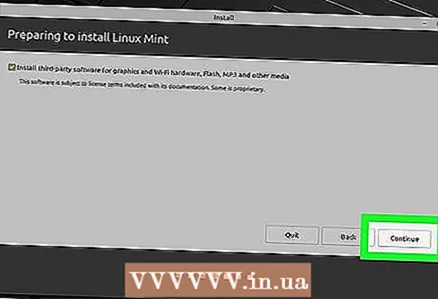 5 Klikoni mbi Vazhdo.
5 Klikoni mbi Vazhdo.- 6 Klikoni mbi pokur nxitet. Kjo heq të gjitha ndarjet në hard disk dhe lë një hapësirë të vetme të lirë në të.
 7 Tregoni se doni të zëvendësoni sistemin tuaj operativ aktual me Linux. Kontrolloni kutinë pranë Fshij Disk dhe Instalo Linux Mint, kliko Vazhdo> Instalo Tani dhe pastaj kliko Vazhdo përsëri kur të kërkohet.
7 Tregoni se doni të zëvendësoni sistemin tuaj operativ aktual me Linux. Kontrolloni kutinë pranë Fshij Disk dhe Instalo Linux Mint, kliko Vazhdo> Instalo Tani dhe pastaj kliko Vazhdo përsëri kur të kërkohet. 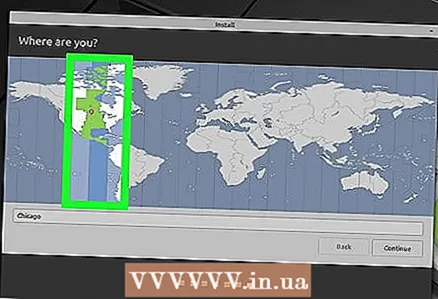 8 Zgjidhni zonën tuaj kohore. Klikoni në shiritin vertikal që mbulon vendbanimin tuaj dhe pastaj klikoni Vazhdo në këndin e poshtëm të djathtë.
8 Zgjidhni zonën tuaj kohore. Klikoni në shiritin vertikal që mbulon vendbanimin tuaj dhe pastaj klikoni Vazhdo në këndin e poshtëm të djathtë. 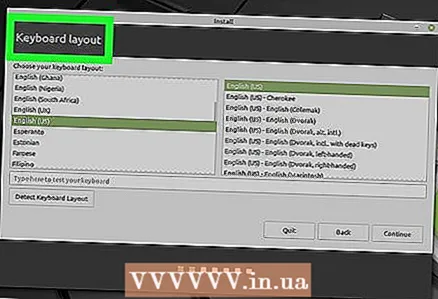 9 Zgjidhni gjuhën e sistemit tuaj operativ. Klikoni në gjuhën e dëshiruar në anën e majtë të dritares, zgjidhni paraqitjen e tastierës në anën e djathtë të dritares dhe klikoni "Vazhdo".
9 Zgjidhni gjuhën e sistemit tuaj operativ. Klikoni në gjuhën e dëshiruar në anën e majtë të dritares, zgjidhni paraqitjen e tastierës në anën e djathtë të dritares dhe klikoni "Vazhdo". 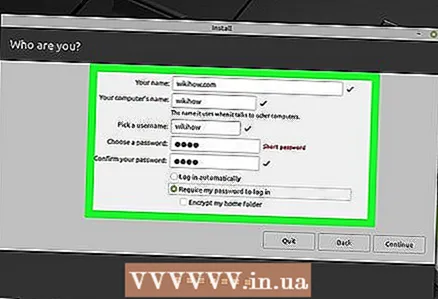 10 Futni të dhënat tuaja personale. Vendosni emrin tuaj, emrin e kompjuterit, emrin e përdoruesit dhe fjalëkalimin, dhe pastaj klikoni Vazhdo. Procesi i instalimit të Linux në kompjuterin tuaj do të fillojë.
10 Futni të dhënat tuaja personale. Vendosni emrin tuaj, emrin e kompjuterit, emrin e përdoruesit dhe fjalëkalimin, dhe pastaj klikoni Vazhdo. Procesi i instalimit të Linux në kompjuterin tuaj do të fillojë.  11 Shkëputeni flash drive -in tuaj nga kompjuteri juaj. Me shumë mundësi, kompjuteri nuk do të përpiqet të riinstalojë Linux në rindezje, por është më mirë të kufizoni numrin e pajisjeve të nisjes gjatë fazës fillestare të instalimit.
11 Shkëputeni flash drive -in tuaj nga kompjuteri juaj. Me shumë mundësi, kompjuteri nuk do të përpiqet të riinstalojë Linux në rindezje, por është më mirë të kufizoni numrin e pajisjeve të nisjes gjatë fazës fillestare të instalimit.  12 Klikoni mbi Rinisni tanikur nxitet. Kompjuteri do të rindizet dhe sistemi Linux do të mbetet në hard disk. Tani ky sistem mund të përdoret si çdo sistem tjetër.
12 Klikoni mbi Rinisni tanikur nxitet. Kompjuteri do të rindizet dhe sistemi Linux do të mbetet në hard disk. Tani ky sistem mund të përdoret si çdo sistem tjetër.
Këshilla
- Nëse kompjuteri juaj ka një disk optik, mund ta digjni skedarin ISO në një DVD (në vend të një flash drive). Mbani në mend se instalimi i Linux nga DVD do të marrë shumë më tepër kohë dhe Mint do të jetë shumë i ngadalshëm derisa të instalohet në hard diskun e kompjuterit tuaj.
Paralajmërimet
- Instalimi i Linux Mint në hard diskun e kompjuterit tuaj në vend të sistemit aktual operativ do të rezultojë në fshirjen e të gjitha të dhënave (skedarët, dosjet, cilësimet, etj.).